wps文档有一段空白文字上不去怎么办
时间:2023-01-05 10:20:47作者:极光下载站人气:1321
wps软件作为一款多功能办公软件,帮助用户简单快速的解决了文件的编辑工作,再加上wps软件有着其它热门办公软件强大的功能支持,让wps软件拥有了吸引用户前来使用的优势,这个优势是用户在wps软件中可以编辑word文档、excel表格以及ppt演示文稿等文件,用户因此多了编辑文件类型的选择权,所以这款办公软件一直是很多用户的首选,当用户编辑文档文件时,可以设置文字段落的样式、字符间距、行距等,可是用户有时会遇到文档中有一段空白,但是文字上不去的情况,这个时候用户就需要检查自己是否插入了分页符,还可以打开软件的段落窗口来解决,详细的操作过程如下,感兴趣的用户也可以来看看,以免下次碰到这种情况时不知道怎么解决。

方法步骤
1.用户在wps软件中打开文档文件,并进入到编辑页面上来操作
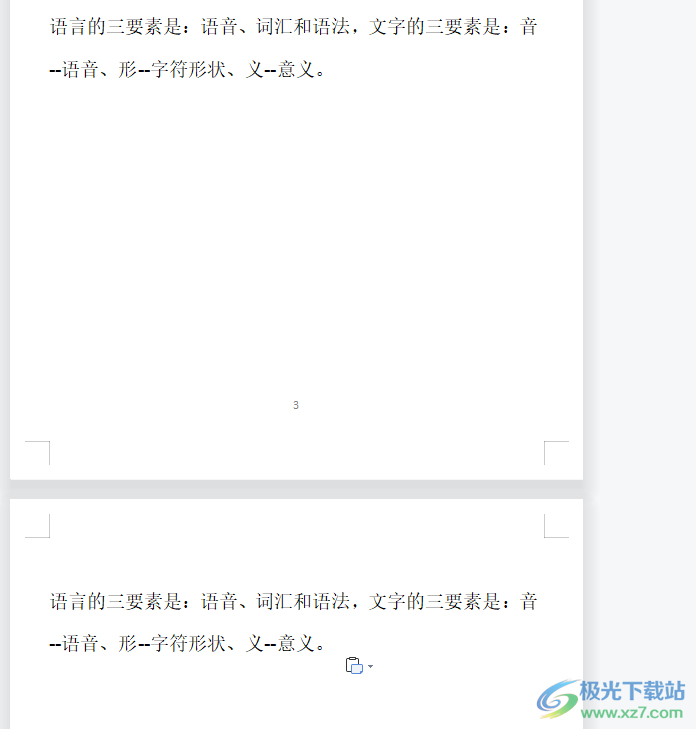
2.在菜单栏中点击开始选项,将会切换得到相应的选项卡,用户选择其中的段落标记图标,在拓展出来的选项卡中用户勾选显示/隐藏段落标记选项即可
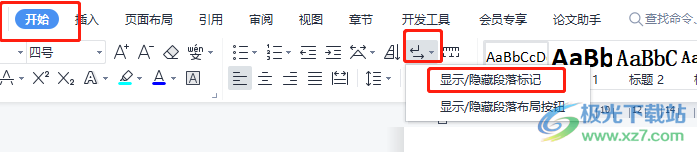
3.这时用户在页面上就可以看到显示出来的分页符,将其选中后按下键盘上的del键将其删除,就可以将文字移到空白处
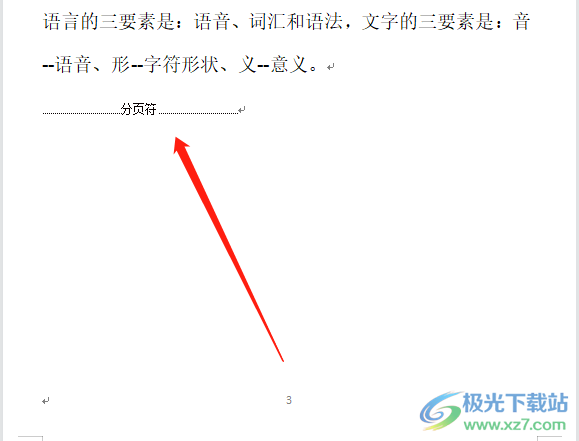
4.或者用户用鼠标右键点击段落,在弹出来的选项卡中点击段落选项
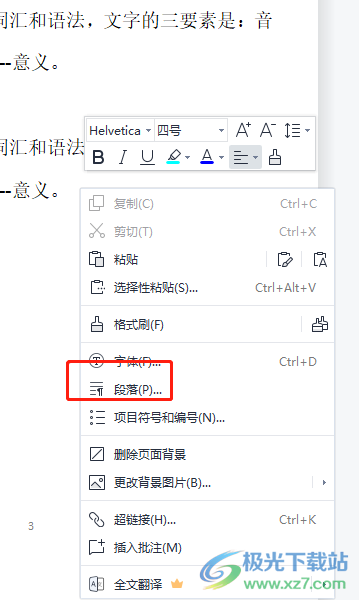
5.打开了段络窗口,用户在缩进与间距选项卡中找到间距板块,并将段前选项的数值设置为0,最后按下确定按钮即可解决
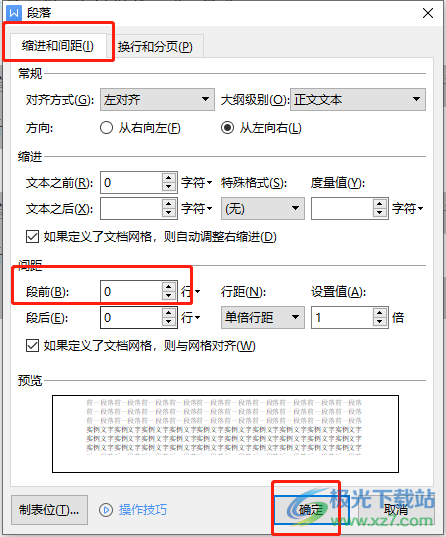
6.或者用户在段落窗口中将选项卡切换到换行和分页选项,在分页板块中勾选与下段同页选项和段中不分页选项,接着按下确定按钮即可
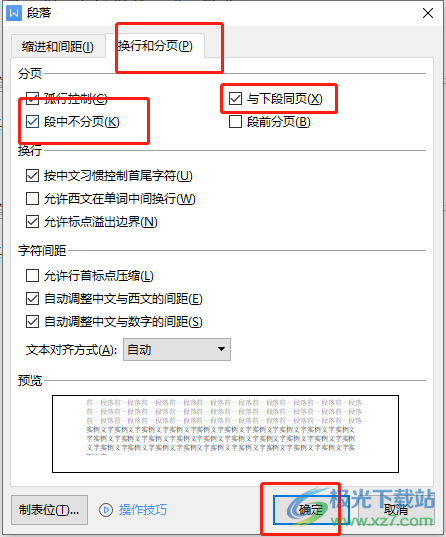
7.回到页面上就可以看到不可以移动到空白处的文字已经来到了空白处

以上就是小编针对用户提出问题整理出来的方法步骤,用户在插入分页符的情况下直接将其选中并按下del键来删除即可,或者用户打开段落窗口来将段前间距设置为0或是设置段中不分页和与上段同页在选项来解决,方法简单多样,大家快来看看吧,只需要简单操作几步就可以解决好问题了。
相关推荐
相关下载
热门阅览
- 1百度网盘分享密码暴力破解方法,怎么破解百度网盘加密链接
- 2keyshot6破解安装步骤-keyshot6破解安装教程
- 3apktool手机版使用教程-apktool使用方法
- 4mac版steam怎么设置中文 steam mac版设置中文教程
- 5抖音推荐怎么设置页面?抖音推荐界面重新设置教程
- 6电脑怎么开启VT 如何开启VT的详细教程!
- 7掌上英雄联盟怎么注销账号?掌上英雄联盟怎么退出登录
- 8rar文件怎么打开?如何打开rar格式文件
- 9掌上wegame怎么查别人战绩?掌上wegame怎么看别人英雄联盟战绩
- 10qq邮箱格式怎么写?qq邮箱格式是什么样的以及注册英文邮箱的方法
- 11怎么安装会声会影x7?会声会影x7安装教程
- 12Word文档中轻松实现两行对齐?word文档两行文字怎么对齐?
网友评论